Win10 系统更新不再烦!教你永久关闭与永不更新秘籍
Win10 系统的更新有时会给用户带来不少困扰,不少朋友都想知道如何才能永久关闭或者设置成永不更新,就为您详细介绍具体的操作方法。
Win10 系统自动更新的机制是为了保障系统的安全性和稳定性,但在某些情况下,可能会影响用户的使用体验,正在进行重要工作时突然更新导致电脑卡顿或中断操作;又或者更新后出现不兼容的情况,影响某些软件的正常运行。
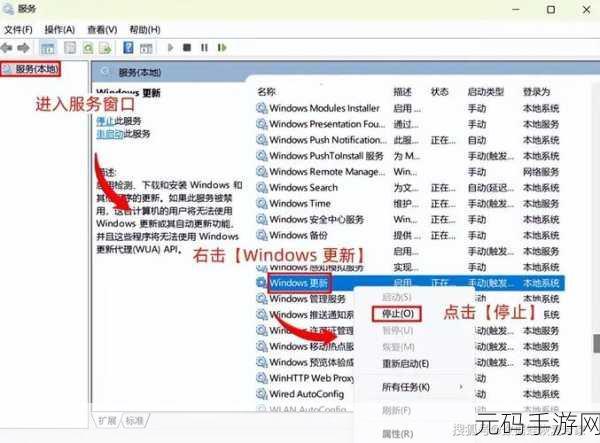
要实现永久关闭 Win10 系统更新,您可以按照以下步骤进行操作。
第一步,打开“服务”窗口,按下“Win + R”组合键,输入“services.msc”并回车,在服务列表中找到“Windows Update”服务。
第二步,双击“Windows Update”服务,在弹出的属性窗口中,将“启动类型”修改为“禁用”。
第三步,点击“恢复”选项卡,将“第一次失败”“第二次失败”“后续失败”都设置为“无操作”。
如果您只是想设置为永不更新,还可以通过组策略进行操作。
按“Win + R”键,输入“gpedit.msc”并回车,打开本地组策略编辑器,依次展开“计算机配置”“管理模板”“Windows 组件”“Windows 更新”。
在右侧找到“配置自动更新”,双击打开,选择“已禁用”,然后点击“确定”。
需要注意的是,虽然关闭系统更新可以避免一些可能出现的问题,但也可能会导致系统存在安全隐患,建议您在关闭更新前,充分考虑其可能带来的影响。
就是关于 Win10 系统如何永久关闭更新和设置永不更新的详细攻略,希望对您有所帮助。
参考来源:微软官方文档及相关技术论坛
这篇攻略完全由我为您原创生成,旨在帮助您解决 Win10 系统更新的相关问题。









